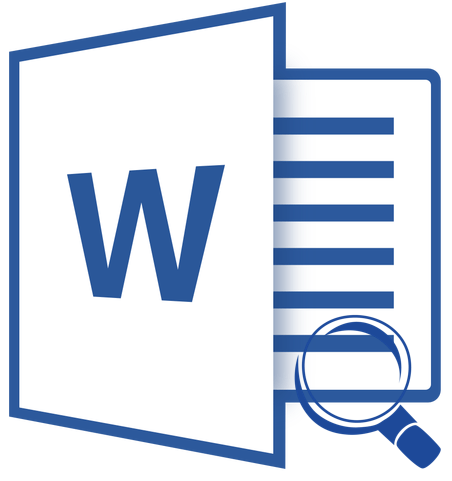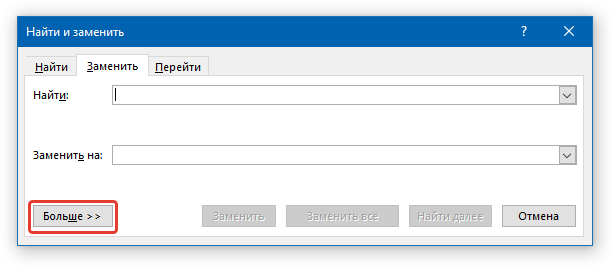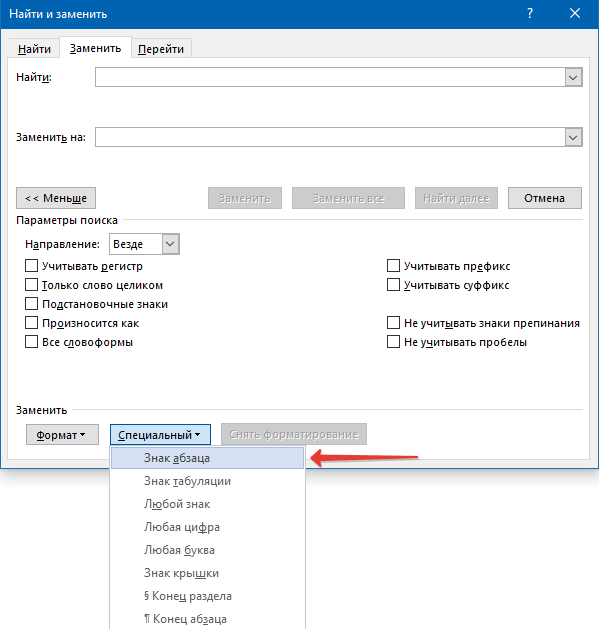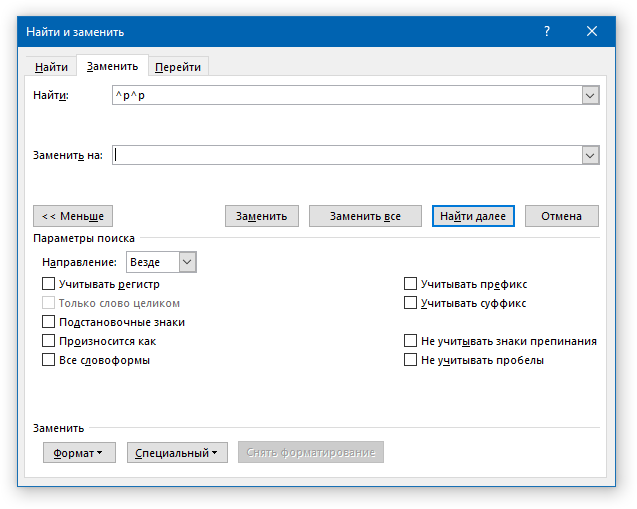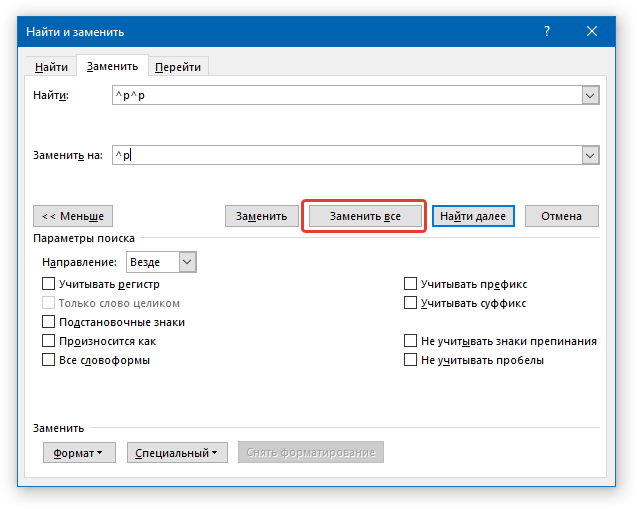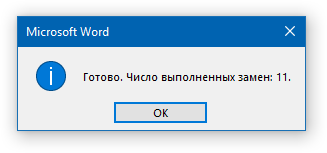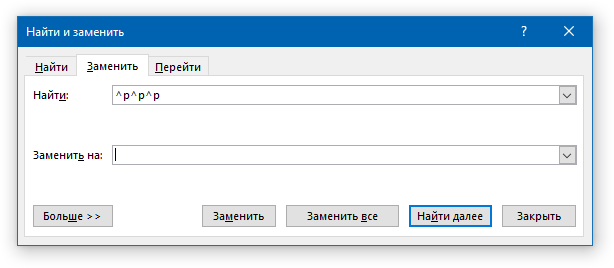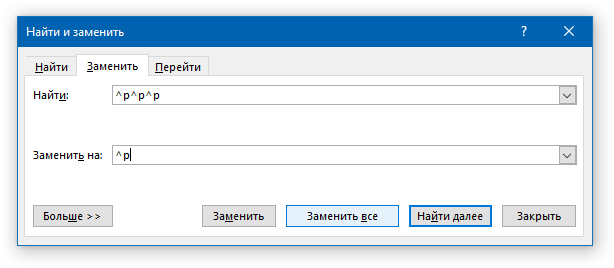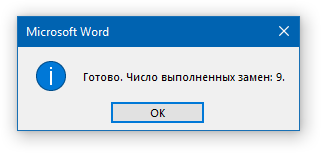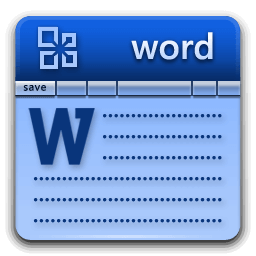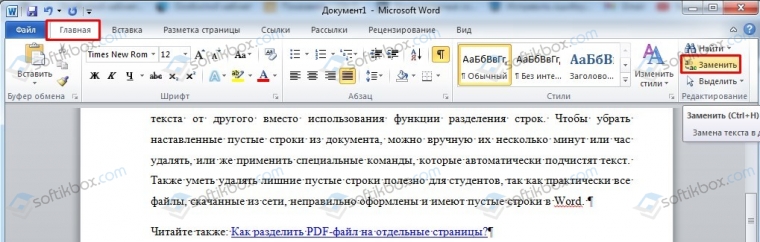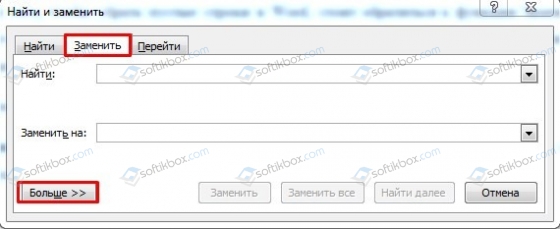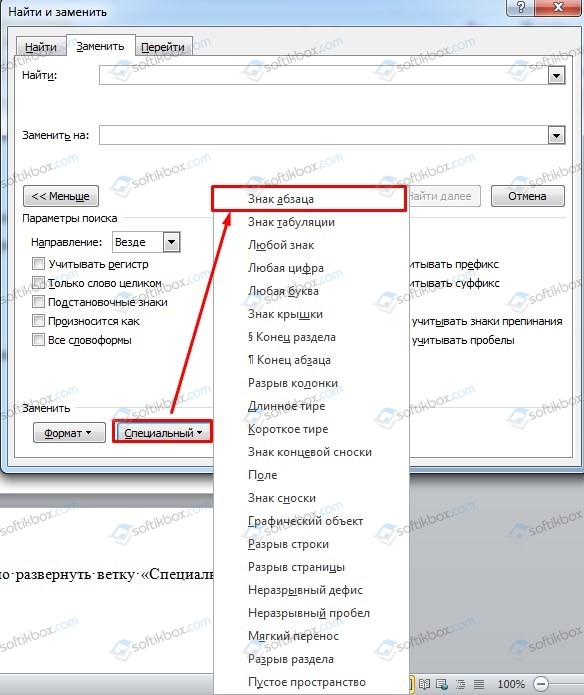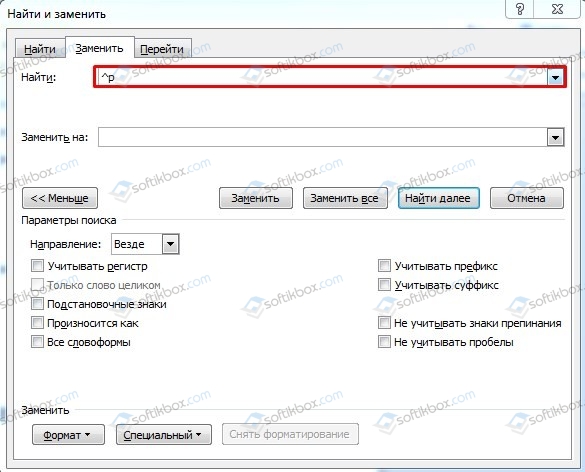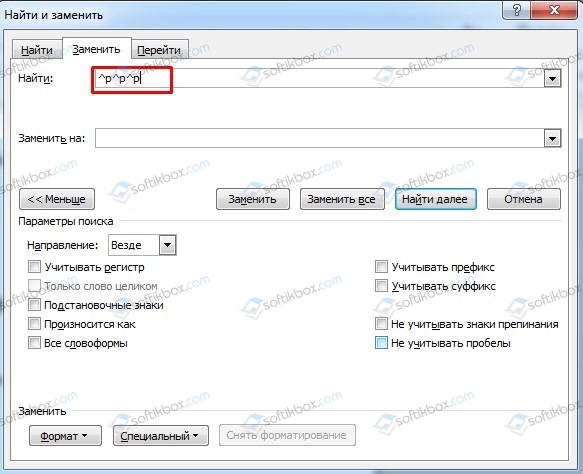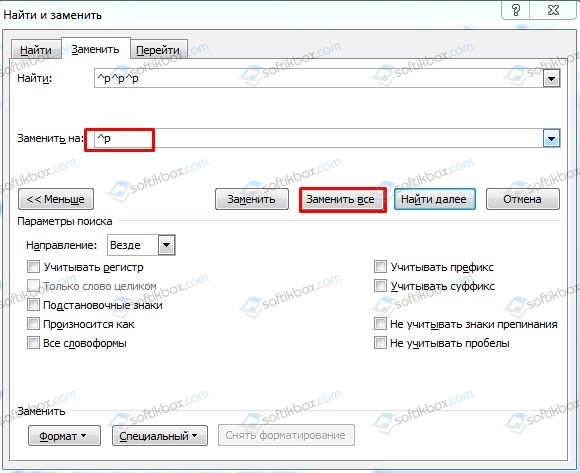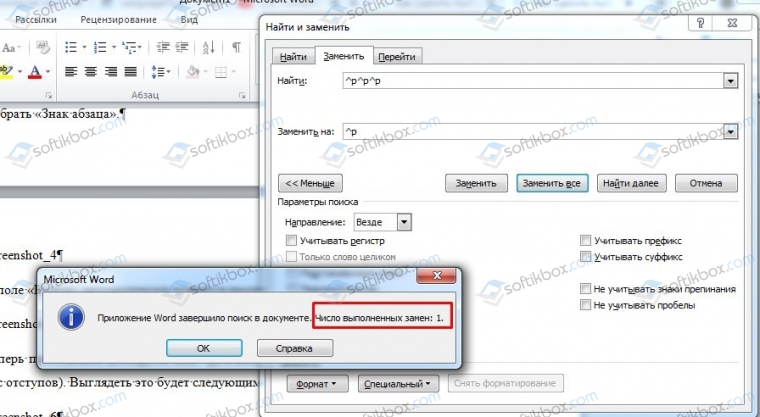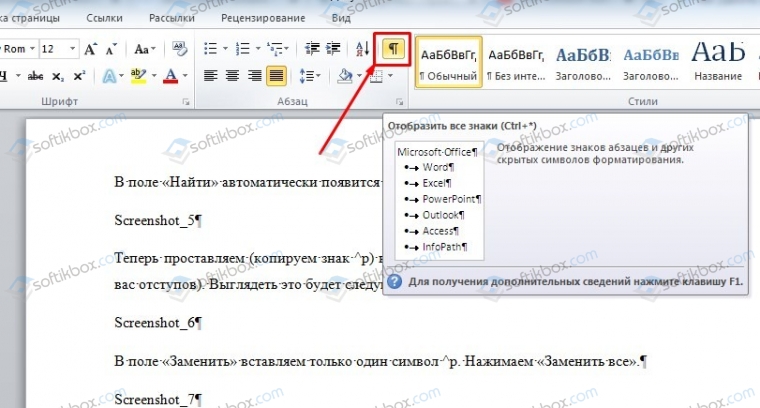что такое пустая строка в ворде
thegoodanswer.ru
Здесь много интересного!
Как удалить пустые строки в Ворде?
Прочитав эту статью про удаление пустых строк в программе Word на сайте thegoodanswer.ru до конца Вы сможете узнать о том, как удалить пустые строки в Ворде.
Как убрать пустые строки в Ворде
Для того, чтобы убрать пустые строки в Ворде с помощью этого способа Вам будет нужно:
1. Для начала, перейти в программе Word на вкладку под названием «Главная».
2. Затем, Вам будет нужно нажать на кнопку «Заменить», которая находится в разделе «Редактирование».
А также, Вы можете нажать на клавиатуре на сочетание клавиш «Ctrl+H».
3. Перед Вами откроется окно. В этом окне Вам будет нужно нажать левой кнопкой компьютерной мыши на строку под названием «Найти».
4. Далее, Вам будет нужно нажать кнопку «Больше».
5. В разделе «Заменить» Вам будет нужно нажать на «Специальный» и перед Вами откроется список. В этом списке Вам будет нужно выбрать «Знак абзаца» и добавить его дважды.
6. В поле под названием «Заменить на» Вам будет нужно написать «^p» без кавычек и нажать на кнопку «Заменить всё».
7. После этого, перед Вами откроется окно. В этом окне Вам будет нужно нажать «ОК» и пустые строки будут удалены.
В том случае, если после этого в Вашем тексте всё ещё останутся пустые строки, то это значит, что они могли быть добавлены с помощью нажатия на клавиатуре на клавишу «Enter» несколько раз.
Для того, чтобы удалить эти пустые строки Вам будет нужно:
1. Перейти на вкладку «Главная» и нажать на кнопку «Заменить», которая находится в разделе «Редактирование».
А также, Вы можете нажать на клавиатуре на сочетание клавиш «Ctrl+H».
2. Затем, перед Вами откроется окно. В этом окне в строке под названием «Найти» Вам будет нужно написать «^p^p^p» без кавычек.
3. А в строке под названием «Заменить на» Вам будет нужно написать «^p» без кавычек и нажать на кнопку «Заменить всё».
4. После этого, перед Вами откроется окно. В этом окне Вам будет нужно нажать «ОК» и пустые строки будут удалены.
Заключение
Подводя итог вышесказанного, хотелось бы сказать о том, что убрать пустые строки в Ворде достаточно просто. А также, о том, что сделать это в программе Word Вы можете несколькими способами. И ещё, в том случае, если Вам было интересно читать эту статью на сайте thegoodanswer.ru, тогда Вам может быть интересно узнать о том, что на этом сайте достаточно много интересного. Например, здесь есть статьи о таких программах, как Excel, Word, Photoshop, а также о программе PowerPoint.
Например, на этом сайте Вы можете прочитать о том, как добавить столбец в таблицу в программе Word?
Как удалить пустые строки из документа Word
Удаление лишних пустых строк из документа Microsoft Word вручную утомительно. К счастью, встроенная в Word функция может удалить все пустые строки сразу. Вот как это сделать.
Как работают пустые строки в Microsoft Word
Microsoft Word добавляет скрытый тег (называемый «тег абзаца») в конец каждой строки всякий раз, когда вы нажимаете Enter. Вы можете увидеть эти теги в своем документе, щелкнув значок абзаца (который выглядит как обратная буква «P» с двумя линиями) на вкладке «Главная» Word.
Используя функцию «Найти и заменить» в Word, вы можете заменить эти двойные теги абзацев одним тегом. Это удалит лишние пустые строки из вашего документа.
Как удалить лишние пустые строки в документе Word
Чтобы удалить пустые строки, откройте документ в Microsoft Word. Щелкните «Главная» в меню, а затем выберите «Заменить» в правой части экрана.
Откроется окно «Найти и заменить». Щелкните поле «Найти» и введите следующее:
^ p ^ p
Каждый «^ p» — это специальный код, обозначающий тег абзаца. Мы собираемся заменить экземпляры тегов из двух абзацев подряд на один тег абзаца. В поле «Заменить на» введите следующее:
^ p
Затем нажмите «Заменить все» внизу окна.
После того, как вы нажмете, все пустые строки будут удалены из вашего документа. Когда вы увидите всплывающее окно с подтверждением, нажмите «ОК».
Когда все будет готово, закройте окно «Найти и заменить». Если вас когда-либо раздражают горизонтальные линии, автоматически появляющиеся в Word при вводе определенных символов, вы также можете заменить их.
Удаление пустых строк в документе Microsoft Word
Если вам часто приходится работать в Word с документами большого объема, наверняка вы, как и многие другие пользователи, сталкивались с такой проблемой, как пустые строки. Добавляются они с помощью нажатий клавиши «ENTER» один, а то и более раз, а делается это для того, чтобы визуально разделить фрагменты текста. Вот только в некоторых случаях пустые строки не нужны, а значит, их нужно удалить.
Вручную удалять пустые строки слишком хлопотно, да и просто долго. Именно поэтому в данной статье речь пойдет о том, как за раз удалить все пустые строки в документе Word. Поможет нам в решении этой задачи функция поиска и замены, о которой мы писали ранее.
1. Откройте документ, в котором нужно удалить пустые строки, и нажмите кнопку «Заменить» на панели быстрого доступа. Находится она во вкладке «Главная» в группе инструментов «Редактирование».
- Совет: Вызвать окно «Заменить» можно и с помощью горячих клавиш — просто нажмите «CTRL+H» на клавиатуре.
2. В открывшемся окне установите курсор в строке «Найти» и нажмите кнопку «Больше», расположенную внизу.
3. В выпадающем списке «Специальный» (раздел «Заменить») выберите «Знак абзаца» и вставьте его дважды. В поле «Найти» появятся следующие символы: «^p^p» без кавычек.
4. В поле «Заменить на» введите «^p» без кавычек.
5. Нажмите кнопку «Заменить все» и дождитесь, пока процесс замены будет завершен. Появится уведомление о количестве выполненных замен. Пустые строки будут удалены.
В случае, если пустые строки в документе все еще остались, значит, они были добавлены путем двойного, а то и тройного нажатия клавиши «ENTER». В таком случае необходимо проделать следующее.
1. Откройте окно «Заменить» и в строке «Найти» введите «^p^p^p» без кавычек.
2. В строке «Заменить на» введите «^p» без кавычек.
3. Нажмите «Заменить все» и дождитесь, пока замена пустых строк будет завершена.
Вот так просто можно удалить пустые строки в Word. При работе с большими документами, состоящими из десятков, а то и сотен страниц, такой метод позволяет заметно сэкономить время, заодно уменьшив общее количество страниц.
Помимо этой статьи, на сайте еще 12435 инструкций.
Добавьте сайт Lumpics.ru в закладки (CTRL+D) и мы точно еще пригодимся вам.
Отблагодарите автора, поделитесь статьей в социальных сетях.
Как сделать строчки в Ворде
В различных документах, создаваемых в Microsoft Word, может возникнуть необходимость оставить пустое место, чтобы другой пользователь мог ввести свои реквизиты или прочие данные.
Например, Вы делаете анкету. Соответственно вверху должно быть как минимум два поля «Имя» и «Фамилия». Для того чтобы человек, которые отвечает на вопросы, знал, что данные поля следует заполнить, возле них должно быть пустое место, подчеркнутое снизу.
Оставить пустую подчеркнутую строку, может потребоваться и в различных деловых документах, чтобы была возможность дописать необходимые данные в нужных местах на листе.
Если у Вас документ на другую тему, но все равно необходимо сделать подчеркнутую строку в Ворде, тогда в данной статье мы с этим и разберемся. Научимся вставлять ее на всю ширину страницы, или определенной длины, чтобы потом можно было добавить текст, скорее всего, написанный от руки.
Пустая подчеркнутая строка с помощью Tab
Первый способ, чтобы сделать подчеркивание без текста – это использование клавиши «Tab».
Установите курсор в том месте на лисье,где должна быт линия. Перейдите на вкладку «Главная» и возле кнопки с буквой «Ч» нажмите на маленькую стрелочку. Откроется выпадающий список, из которого можно выбрать вид линии. Если ничего не подойдет, нажмите «Другие подчеркивания» и определите вид сами. Кнопка «Цвет подчеркивания» поможет выбрать цвет.
После того, как буква «Ч» подсветится оранжевым цветом, нажмите на клавиатуре клавишу «Tab» (на ней изображены две стрелки, указывающие в разные стороны) необходимое количество раз.
В примере, я сделала пустую строчку в виде волны.
Создание пустой строчки с помощью горячих клавиш
Строка, сделанная первым способом, получается определенной длины, и если вам такое не подходит, например, пряма выходит за поля текста, или за отведенные пределы, тогда воспользуйтесь вторым способом.
С помощью горячих клавиш, можно сделать ее нужной длины, поскольку рисуется она очень маленькими шагами.
Активируйте инструмент «Подчеркивание» и выберите подходящий вид линии. Затем нажмите и удерживайте на клавиатуре «Ctrl+Shift» и нажимайте пробел до тех пор, пока прямая не станет нужной длины.
Первый и второй способы можно объединить. Сначала нарисуйте с помощью «Tab», а потом немного дорисуйте, используя горячие клавиши.
Делаем пустую строку с помощью автозамены
В Ворде сделать прямую также можно, используя автозамену. Правда в данном случае, в документ будет вставлена линия границы. Давайте разберемся, как это сделать.
Установите курсор под той строкой, которую нужно подчеркнуть. Обратите внимание, линия будет не определенной длины, а от одного поля документа до другого. Затем нажмите на клавиатуре три раза клавишу с изображением дефиса.
После этого, кликните «Enter».
На верхнем скриншоте видно, что дефисы я добавила под строкой со словом «Автозамена», и в итоге, подчеркнулась именно строка, которая была над дефисами. То есть, таким образом, создается линия между текстом, но и сделать пустую линию так тоже можно.
Рисуем линию, используя фигуры
Четвертый способ – это добавление фигуры.
Перейдите на вкладку «Вставка» и нажмите «Фигуры». В списке кликните по изображению прямой линии.
Нарисуйте линию в нужном месте на листе. Преимущества такого способа – можно сделать ее любой длины, выбрать подходящий цвет, толщину и вид.
Чтобы нарисовать ровную горизонтальную линию, нажмите и удерживайте при этом клавишу «Shift» на клавиатуре.
Если нужно выбрать другой цвет, тогда просто в готовых стилях кликните по той линии, которая Вам подойдет – нужная вкладка «Средства рисования» – «Формат» откроется сразу после того, как Вы нарисуете линию. Толщину и вид выберите, нажав по кнопке «Контур фигуры» – на ней изображен карандаш с подчеркиванием.
Прочесть подробнее про то, как изменить вид линии, можно в статье: как сделать стрелку в Ворде.
Как сделать много подчеркнутых строк
Если нужно добавить не короткую пустую строку в тексте, или небольшой отрезок для заполнения данными, а много таких строк, например, чтобы человек написал развернутый ответ, тогда сделать это можно, вставив в документ таблицу и немного изменив ее границы.
Перейдите на вкладку «Вставка» и нажмите «Таблица». Выберите из выпадающего списка «Вставить таблицу».
Появится вот такое окошко. В нем нужно заполнить «Число столбцов» – «1», а вот «Число строк» укажите столько, сколько нужно добавить пустых строк на лист. Нажмите «ОК».
Дальше выделите всю добавленную таблицу, кликнув по маленькой кнопочке со стрелочками в разные стороны, которая появляется в левом верхнем углу таблицы. Потом перейдите на вкладку «Работа с таблицами» – «Конструктор» и нажмите на стрелочку возле кнопки «Границы».
В выпадающем списке нужно кликнуть по тем границам, которые нужно убрать: левая и правая.
В итоге, Вы получите много линий для заполнения.
На этом, буду заканчивать. Думаю, у Вас получилось добавить в свой документ Ворд пустую подчеркнутую строку, и теперь или готова анкета, или есть текст, в котором пропущены слова, или документ, в который необходимо дописать данные.
Пошаговая инструкция как удалить пустые строки в Word?
Невзирая на тот факт, что многие пользователи ПК умеют работать с текстовым редактором Microsoft Word, все же большинство из них допускает грубые ошибки. Одной из таких грубых ошибок можно назвать использование множества пустых строк для отделения одной части текста от другой вместо использования функции разделения строк. Чтобы убрать пустые строки из документа, можно вручную их несколько минут или час удалять, или же применить специальные команды, которые автоматически подчистят текст. Также уметь удалять лишние пустые строки полезно для студентов, так как практически все файлы, скачанные из сети, неправильно оформлены и имеют пустые строки в Word.
Удаляем пустые строки в Word
Для правильного понимания того, что мы хотим сделать, рассмотрим простой пример на нашем тексте. Как видите, имеются лишние отступы. Мы рассмотрим, как удалить пустые строки в Ворде официальным способом.
Для того, чтобы убрать пустые строки в Word, стоит обратиться к функции Замены. Для этого переходим во вкладку «Главная» и выбираем «Заменить» (можно вызвать комбинацией клавиш Ctrl+H).
Появится небольшое окно. Переходим во вкладку «Заменить» и нажимаем на кнопку «Больше».
Появиться дополнительное меню. Здесь нужно развернуть ветку «Специальных знаков» и выбрать «Знак абзаца».
В поле «Найти» автоматически появится прописанная команда значка абзаца, а именно ^p.
Теперь проставляем (копируем знак ^p) в поле «Найти» несколько раз (сколько примерно у вас отступов). Выглядеть это будет следующим образом.
В поле «Заменить» вставляем только один символ ^p. Нажимаем «Заменить все».
Программа сама подчистит лишние отступы.
Чтобы в дальнейшем не использовать лишних знаков в Microsoft Word, стоит включить отображение всех знаков. Для этого в разделе «Абзац» вкладки «Главная» стоит нажать на специальную кнопку.
Представленный способ удаления лишних отступов, абзацев в Word работает с версиями редактора Microsoft Word 2007, 2010, 2016 и выше.